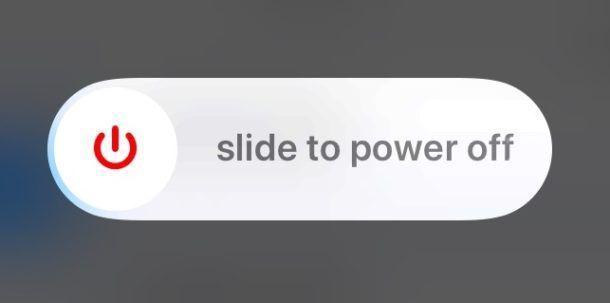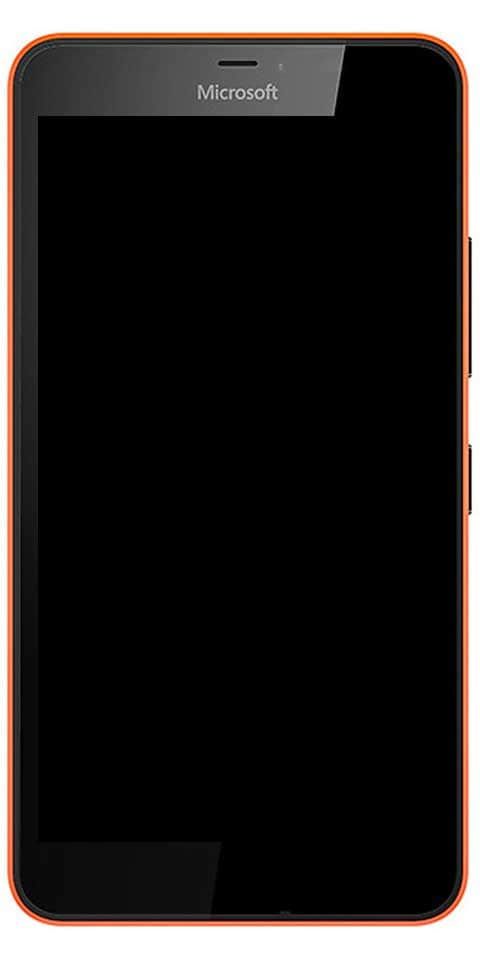Hvordan legge til en kantlinje til et bilde i WordPress
Vil du legge til en kantlinje til et bilde på WordPress-siden din, men vet ikke hvordan? Denne veiledningen ble skrevet for deg, siden den inneholder flere metoder for å oppnå det.
Denne veiledningen illustrerer tre måter å legge til en kantlinje på et bilde i WordPress. Derfor vil du lære hvordan du utfører denne oppgaven via standard WordPress-blokkredigerer.
I tillegg vil denne guiden lære deg hvordan du legger til en kantlinje til et bilde i WordPress ved hjelp av en bilderedigeringsplugin. Ikke bare det, prosedyrer for å utføre denne oppgaven ved hjelp av HTML vil også bli gitt i denne veiledningen.
xda zte zmax pro
Bortsett fra alt det, vil du finne en FAQ-seksjon i denne guiden. Den delen vil svare på noen av spørsmålene folk stort sett stiller om denne guidens emne.
Legg til en kantlinje til et bilde i WordPress via WordPress Block Editor

En måte å legge til en kantlinje til et bilde på WordPress-nettstedet ditt er gjennom standard WordPress-blokkredigeringsprogrammet. Imidlertid tilbyr ikke alle versjoner av WordPress et alternativ for å legge til en kantlinje til et bilde gjennom blokkredigeringsprogrammet.
I utgangspunktet er alternativet kun tilgjengelig i WordPress versjon 5.0 eller høyere. Dermed vil ingen WordPress-versjon før versjon 5.0 ha muligheten til å inkludere en kantlinje til et bilde via blokkredigeringsprogrammet.
Når det er sagt, følg prosedyrene nedenfor for å legge til en kantlinje til et bilde på WordPress-nettstedet ditt via WordPress-blokkredigeringsprogrammet.
- Logg på backend-dashbordet på WordPress-nettstedet ditt som administrator. Klikk deretter Innlegg eller Sider blant alternativene i venstre rute, avhengig av hvor du vil legge til en kantlinje til et bilde.

- Deretter klikker du på tittelen på siden/innlegget der du vil legge til en kantlinje til et bilde for å åpne det. For denne demonstrasjonen vil jeg åpne et innlegg med tittelen 'Redacting' på WordPress-siden vår.

- Når innlegget/siden åpnes, venstreklikk på Legg til blokk ikonet i området du ønsker å laste opp bildet du vil legge til en kantlinje på. Skriv deretter 'bilde' i søkefeltet, og velg deretter Bilde blokkere fra søkeresultatet.

- I Bilde blokk, klikk på den blå Laste opp knapp.

- Følgelig er Åpen vinduet skal starte automatisk. Naviger derfor til stedet der du lagret bildet du ønsker å laste opp, og dobbeltklikk deretter på bildet for å laste det opp.

- Etter å ha lastet opp bildet, klikk på det og kontroller Innstillinger panelet velges og åpnes.

- Nå, klikk Grenser under Stiler kategori i Blokkere fanen på Innstillinger panel. Derfor vil du legge merke til en svart kant rundt det valgte bildet.

Legg til en kantlinje til et bilde i WordPress ved hjelp av en plugin

En annen måte å legge til en kantlinje på et bilde i WordPress er ved hjelp av en bilderedigeringsplugin. Selv om det er ganske mange bilderedigeringsplugins der ute, anbefaler jeg WP maling plugg inn.
Les derfor Hvordan installere og aktivere WP Paint Plugin i WordPress for å lære hvordan du installerer og aktiverer denne plugin-en på WordPress-siden din. Følg deretter prosedyrene nedenfor for å lære hvordan du bruker plugin-en til å legge til en kantlinje til et bilde i WordPress.
- Etter at du har installert og aktivert programtillegget, sørg for at du er logget på som administrator på WordPress-nettstedets backend. Klikk deretter Media blant alternativene i venstre rute i backend.

- I WordPress Mediebibliotek , velg bildet du vil legge til en kantlinje på. Altså bildets Vedleggsdetaljer siden skal åpnes.

- I Vedleggsdetaljer siden, klikk på Rediger bilde med WP Paint knappen under bildet. Derav WP maling bilderedigeringsprogrammet skal åpnes.

- Nå klikker du på Verktøy menyen øverst i WP maling plugin-side for bilderedigering. Deretter velger du Grenser … fra alternativene som vises.

- Etter det klikker du på fargepalettknappen på Grenser side for å velge en foretrukket farge for rammen.


- Deretter bruker du Størrelse glidebryteren for å øke eller redusere tykkelsen/bredden på kanten.

- Etter å ha tilpasset grensen til din tilfredshet, klikk på Ok knappen nederst på Grenser side.

- Klikk nå på den blå Lagre bildet knappen øverst til venstre på WP maling plugin-side for bilderedigering for å lagre endringen.

- Til slutt klikker du på 'x'-tegnet øverst til høyre på siden for å lukke bilderedigeringsprogrammet.

Legg til en kantlinje til et bilde i WordPress ved hjelp av HTML

Interessant nok kan du også legge til en kantlinje til et bilde på WordPress-nettstedet ditt ved hjelp av HTML. HTML kan imidlertid være skremmende for de uten HTML-kunnskap.
Likevel vil jeg gjøre prosedyrene så enkle som mulig. Følg derfor trinnene nedenfor for å legge til en kantlinje til et bilde i WordPress ved hjelp av HTML.
- Først logger du på backend-dashbordet på WordPress-nettstedet ditt som administrator. Deretter klikker du, avhengig av hvor du vil legge til en kantlinje på et bilde Innlegg eller Sider på venstre rute.

- Etter det, venstreklikk på tittelen på siden/innlegget der du vil legge til en kantlinje på et bilde for å åpne det. I dette tilfellet vil jeg åpne et innlegg med tittelen 'Hei' på WordPress-siden vår.

- Når innlegget eller siden åpnes, klikker du på Alternativer ikonet øverst til høyre og velg Kode editor .

- Skriv inn HTML-koden nedenfor i området du vil inkludere en kantlinje til et bilde. Erstatt imidlertid 'bilde-URL' med URL-en til bildet du vil legge til en kantlinje til.
Erstatt også 'størrelse' med en pikselverdi, avhengig av hvor bred du vil at rammen skal være. I tillegg, erstatt 'farge' med navnet på din foretrukne farge for kantlinjen.
<img src="image URL" style="border: size solid color;">
Dermed bør koden vises som følger hvis jeg ønsker å gi mitt foretrukne bilde en rød kant som er 5 piksler bred.
<img src="https://wp.blogsandbox.co.uk/wp-content/uploads/2023/01/2023-01-10-12_31_52-Clipboard-3.jpg" style="border: 5px solid red;">

- Til slutt klikker du på Avslutt koderedigering knapp. Derfor skal bildet vises med rammen og en klassisk WordPress-redigeringsverktøylinje øverst - se det andre skjermbildet.


Ofte stilte spørsmål om å legge til en kantlinje til et bilde i WordPress

Ja, du kan legge til en kantlinje til et hvilket som helst bildeformat i WordPress, inkludert PNG-bilder.
2. Kan jeg fjerne en kantlinje fra et bilde i WordPress?Jada, du kan fjerne en kantlinje fra et bilde på WordPress-nettstedet ditt.
3. Hvilket programmeringsspråk ble brukt til å lage WordPress?WordPress ble først og fremst utviklet ved hjelp av programmeringsspråket PHP. Faktisk ble pluginene og temaene som er tilgjengelige i WordPress alle utviklet med PHP.
t mobil 5.1.1 note 44. Hva er en bildekant?
En bildekant er en kontur som omgir eller rammer inn et bilde.
5. Kan jeg legge til en kantlinje på et bilde som allerede er i innlegget eller siden min?Ja, du kan legge til en kantlinje til et bilde som allerede er i WordPress-innlegget eller -siden.
Mine siste tanker om å legge til en kantlinje til et bilde i WordPress

Å legge til en kantlinje til et bilde er en enkel, men effektiv måte å forbedre den visuelle appellen til WordPress-nettstedet ditt. Dette vil få spesifikke bilder på nettstedet ditt til å skille seg ut fra andre og bidra til å trekke oppmerksomhet til dem.
Denne guiden demonstrerte gjerne mange måter å legge til en kantlinje på et bilde i WordPress. For å være spesifikk diskuterte vi hvordan du utfører denne oppgaven gjennom standard WordPress-blokkredigerer.
Jeg ga også trinn for å legge til en kantlinje til et bilde i WordPress ved hjelp av en plugin. Det er ikke alt; denne veiledningen inkluderte også prosedyrer for å utføre denne oppgaven ved hjelp av HTML.
Jeg håper denne veiledningen var i stand til å hjelpe deg å legge til en kantlinje til et bilde på WordPress-nettstedet ditt. Hvis det var det, vil vi gjerne vite hva du tenker – del gjerne tankene dine med oss på Community Forum.
Du kan også gi tilbakemelding eller stille spørsmål angående denne guidens emne på Community Forum. Teamet vårt og andre fellesskapsmedlemmer vil gjerne svare på dine spørsmål eller tilbakemeldinger så snart som mulig.
Til slutt, besøk vår Hvordan gjøre WordPress og nettsteder side for å få tilgang til andre nyttige WordPress-guider.